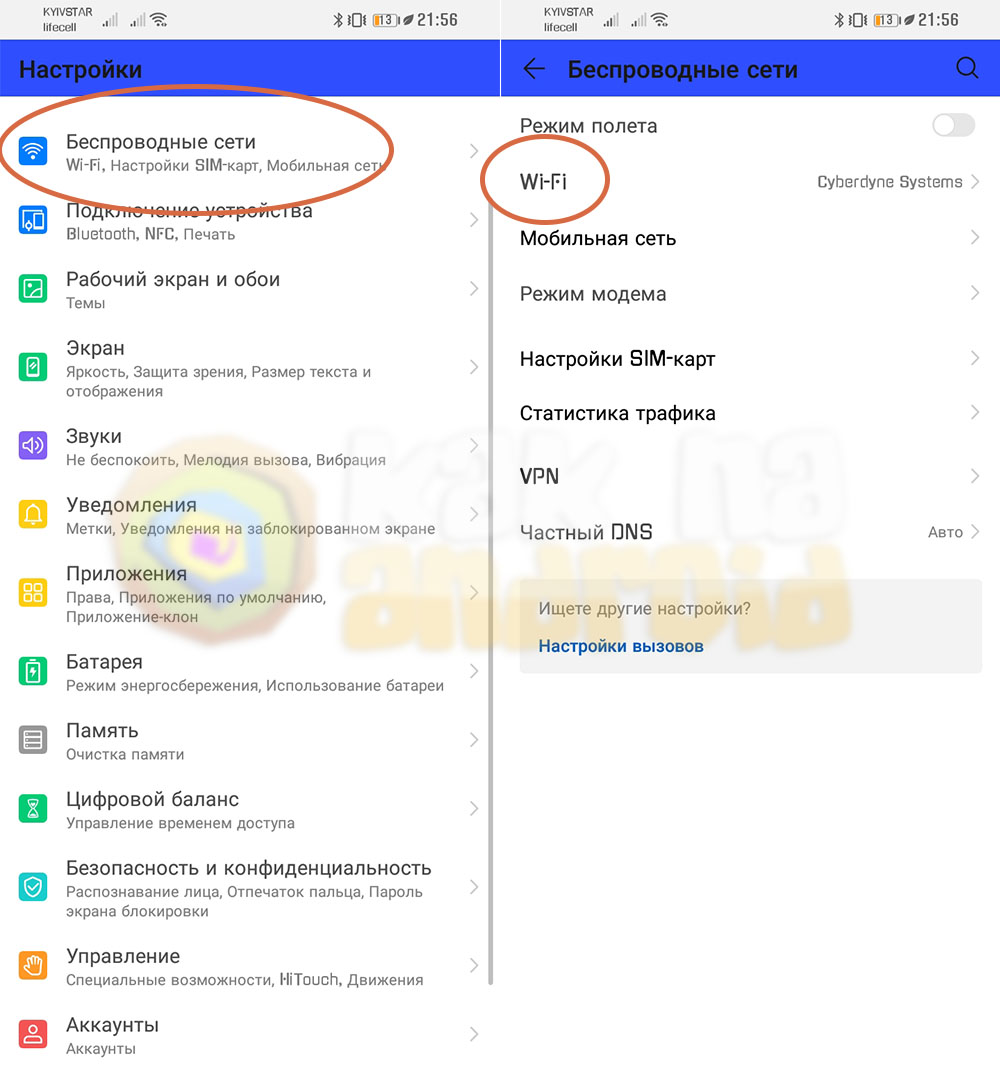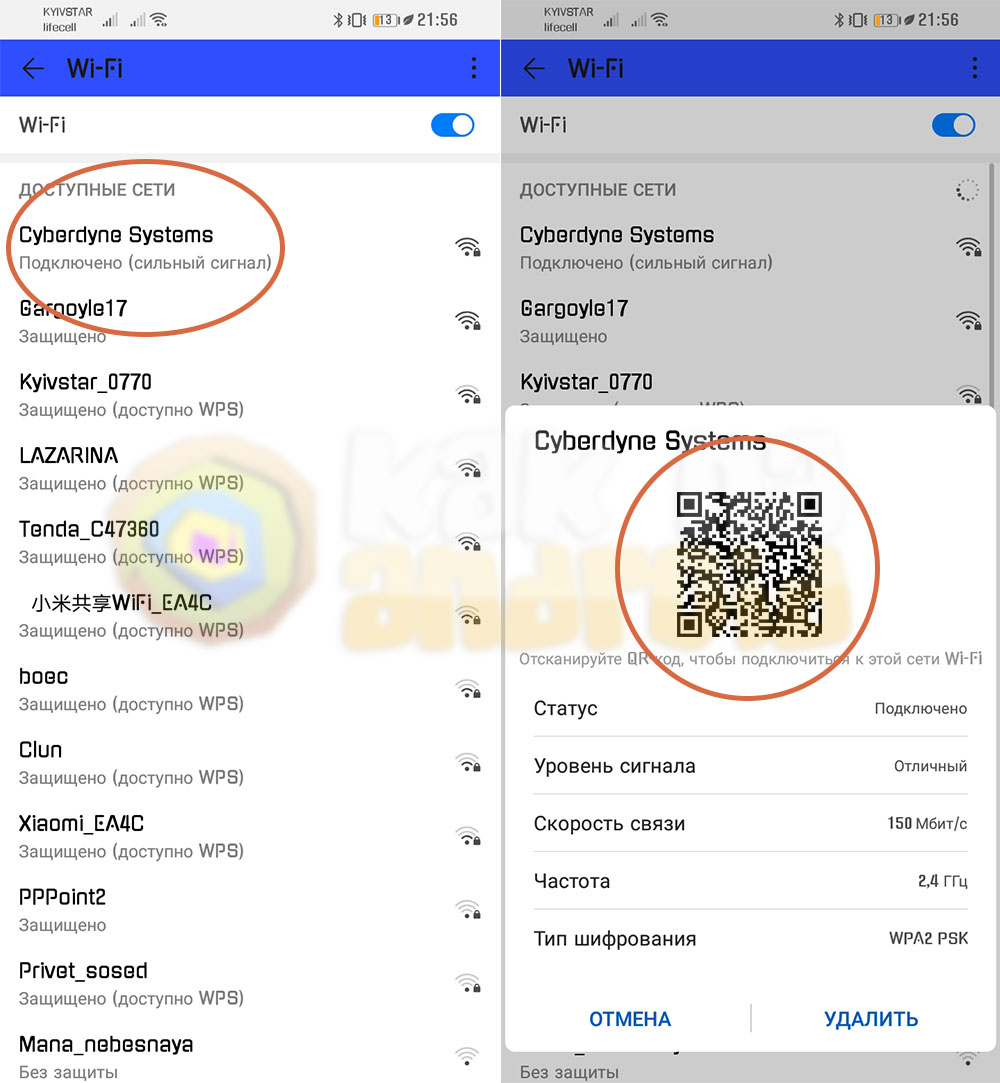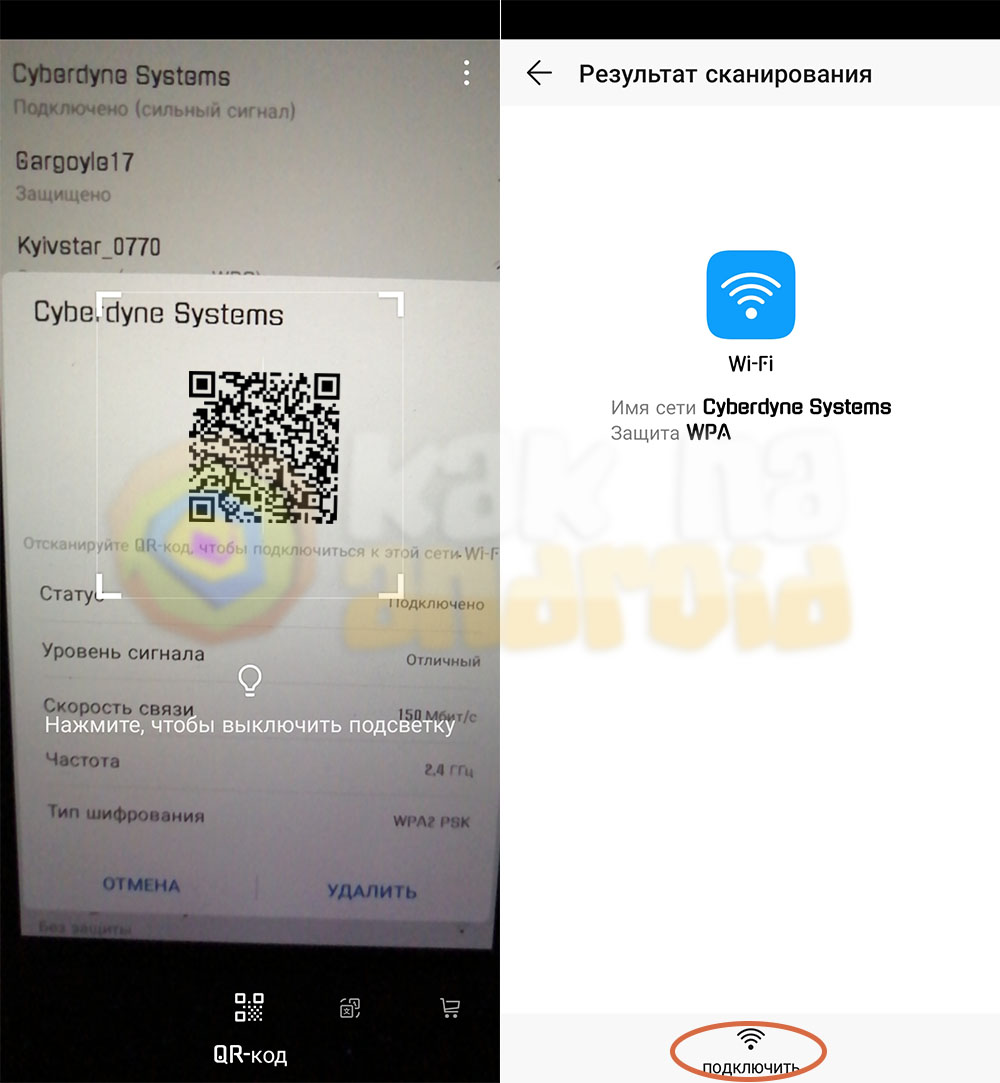как отсканировать qr код на андроид для подключения wifi на телефоне хонор 10 лайт
Как подключиться к сети Wi-Fi через QR-коды на смартфонах HUAWEI (honor)?
.

QR-код – это зашифрованная специальным способом информация, которая нужна для обмена данными между электронными устройствами. Это было сделано, для того чтобы мы не утруждали себя вводом всевозможных паролей, интернет адресов и прочего, где человек может попросту ошибиться.
Простой пример из жизни:
«При подключении к новой сети Wi-Fi мой HUAWEI Р20 pro просит отсканировать QR-код. Но этого кода нет! Как быть в данной ситуации? Как подключиться?»
Ещё один случай из жизни: К вам домой пришли друзья и желают подключиться к интернету по вашей домашней сети Wi-Fi. Вот здесь как раз и призван помочь вашим гостям в подключении к сети Wi-Fi сгенерированный вами QR-код (не раскрывая при этом пароля).
Оказалось, это можно сделать очень просто за два этапа:
1 этап – создание QR-кода для подключения к сети Wi-Fi.
2 этап – подключение смартфона HUAWEI (honor) к сети Wi-Fi с помощью QR-кода.
Порядок создания QR-кода для подключения к сети Wi-Fi
Как правило, домашняя сеть Wi-Fi (и не только домашняя) с помощью роутера уже сформирована и к ней подключен персональный компьютер. Поэтому на этом компьютере мы и сформируем QR- код для автоматического подключения к этой сети.
Этот QR-код можно сгенерировать на одном из специальных сайтов.
Созданный QR-код можно распечатать на бумаге, или выводить графический файл QR-кода на экране компьютера для его считывания камерой смартфона.
1. На персональном компьютере, который подключён к интернету, нужно зайти на сайт https://qifi.org.
На странице этого сайта в соответствующие поля нужно ввести данные вашей сети Wi-Fi:
А затем нажмите значок «Generate!».

2. На экране компьютера появится сегенрированный QR-код, который вы можете:
Всё, теперь QR-код вами сгенерирован.
Порядок подключения телефона Хуавей (Хонор) к сети Wi-Fi с помощью QR-кода
Сканировать QR-код на телефоне HUAWEI (honor) можно 3 способами, и как это можно сделать подробно описано в статье «Как считать QR-код с помощью смартфона HUAWEI (honor)?». Для перехода к этой статье нажмите здесь.
1. Сканируем QR-код первым способом через «быстрое меню» экрана блокировки.
Для этого на заблокированном смартфоне нажмите на кнопку включения питания, после чего у вас включится экран блокировки.
2. Сделайте свайп снизу вверх от нижней кромки экрана для доступа к «быстрому меню».
Нажмите на значок «Сканер» в нижнем ряду значков и смартфон перейдёт в режим сканирования QR-кода.

3. Наведите камеру смартфона на QR-код, который или распечатан на бумаге, или на экран компьютера, куда выведен графический файл ранее созданного вами QR-кода, так чтобы квадрат QR-кода поместился в пространство для сканирования. Ждём несколько секунд.
После автоматического сканирования кода и его расшифровки, смартфон выведет на экран смартфона изображение с данными для подключения к Wi-Fi сети.
Нажмите на значок «ПОДКЛЮЧИТЬ».

4. После этого смартфон осуществит подключение вашего мобильного устройства к сети Wi-Fi (в нашем случае «TP-LINK_WR741ND»).
В дальнейшем, когда ваш смартфон будет находиться в поле действия этой сети Wi-Fi, он будет подключаться уже автоматически, т.к. при первом подключении он все данные для подключения к этой сети внёс в свою память.
Всё, подключение к сети Wi-Fi с помощью QR-кода произведено успешно.

Сканирование QR-кодов на Honor 10
Необычные квадраты, заполненные черно-белыми фигурами и линиями, часто встречаются на упаковках товаров, в интернете. С их помощью можно получать новую информацию. Однако для этого нужно знать, как отсканировать QR-код на «Хонор 10». Действие выполняют с помощью камеры и специальных приложений.
Сканер QR-кодов на Honor со свежей ОС
Обновленная фирменная оболочка EMUI 10 получила расширенный набор полезных инструментов. К ним относят сканер QR-кодов, активация которого не вызывает затруднений. Для включения проводят пальцем по верхней части экрана. Откроется меню, в котором выбирают значок нужной функции.
При использовании устройства с оболочкой EMUI 9 выполняют следующие действия:
Считывание выполняется автоматически, устройство отображает запрашиваемые данные.
Способы для смартфонов на Emui 8
Для устройств, снабженных такой оболочкой, предусмотрено 2 способа, не подразумевающих использования специального программного обеспечения.
С экрана блокировки
Для сканирования QR-кода в Huawei предусмотрены функции, работающие даже при заблокированном экране.
Пользуются ими следующим образом:
Для фокусировки камеру наводят на штрих-код и удерживают несколько секунд. Вся считанная устройством информация отобразится в новом окне. Придется ввести код разблокировки дисплея.
На разблокированном смартфоне
Подобная функция доступна при отсутствии блокировки.
QR-код сканируют так:
С помощью камеры
Этот метод сильно отличается от 2 предыдущих.
Для просмотра отсканированной информации выполняют следующие действия:
Сторонние приложения для Honor
Помимо встроенных инструментов можно воспользоваться специальными программами, предназначенными для считывания кодов.
QR Scanner
Это приложение обязательно стоит установить даже на смартфон, снабженный встроенными сканирующими инструментами. Разработчиком программы является Kaspersky Lab — создатель популярного антивирусного софта.
Используя QR Scanner, владелец смартфона получает следующие возможности:
Приложение дополнено следующими полезными функциями:
Молния QR-сканер
Еще одно приложение, помимо сканирования имеющее ряд дополнительных опций:
Скачивают и устанавливают программу с помощью сервиса Google Play. Простой интерфейс делает пользование удобным.
QR code
Приложение сочетает 2 функции — чтение QR и простых штрих-кодов.
Программное обеспечение имеет следующие особенности:
Главный недостаток — отсутствие русского интерфейса. Поэтому владелец Honor 8X может не сразу понять, как сканировать QR с помощью этой программы. При работе стоит ориентироваться на графические подсказки.
Как отсканировать QR-код на Android для подключения Wi-Fi?
Для защиты беспроводной сети от несанкционированного доступа на нее устанавливают пароль. Нередко пароль делают сложным и длинным, для устойчивости от взлома или случайного подбора.
Чтобы предоставить доступ гостям, друзьям или родственникам (или клиентам, приходящим в офис или магазин) — придется диктовать пароль, называть имя сети. Или поставить QR-код для вай фай, что проще и быстрее.
Рассмотрим, что это такое, как обеспечить такой доступ, и как отсканировать QR код на Андроид для подключения wifi на телефоне.
Как сканировать QR-код для Wi-Fi?
Устройство автоматически подключится к сети, и данные для доступа не придется вводить вручную.
В результате пользователь сможет увидеть название сети (высветится на экране при подключении), но не узнает пароль. Это удобно при предоставлении доступа незнакомым людям (например — клиентам в магазине).
Важно: подключаться через QR надо со включенным wi-fi.
Как создать QR-код для точки wi-fi?
Чтобы создать штрих-код для вай-фай, используйте бесплатный онлайн-генератор.
Принцип работы генераторов одинаковый:
Далее рассмотрим, как подключиться к вай фай через qr код.
Как сканировать встроенным сканером в ОС Андроид?
В современных Android-смартфонах и планшетах сканер уже предустановлен.
Как сканировать код для вай фая в этом случае:
Если не находите в смартфоне встроенный сканер — в помощь инструкция к модели.
Как сканировать сторонними приложениями?
Если операционная система не оснащена встроенным сканером — скачайте программу из Плей Маркет (бесплатно).
Чтобы загрузить приложение-сканер, войдите в Плей Маркет, и напишите в поиске: «qr код». Выберите любую программу из списка, скачайте и установите.
Как отсканировать код для подключения вай фай:
Что делать, если не сканируется?
Если после сканирования телефон не подключается к беспроводной сети:
Также уточните, нет ли в роутере ограничений на количество подключенных устройств. Возможно, к сети уже подключилось максимум пользователей, и еще 1 телефон просто не «пускают» настройки роутера.
Как отсканировать qr код на андроид для подключения wifi на телефоне хонор 10 лайт
Порой бывает довольно сложно вспомнить пароль от Wi-Fi сети к которой подключен ваш смартфон, а друзья и коллеги требуют доступа к интернету. К счастью, существует довольно простой способ предоставить информацию о точке доступа без необходимости запоминать учетные данные для требуемые установки соединения. Как же поделиться QR-кодом для подключения к Wi-Fi сети на смартфонах Хуавей и Хонор?
Инструкция
Генерация QR-кода для подключения
В первую очередь, зайдя в настройки мобильного устройства, необходимо открыть категорию “Беспроводные сети” и там зайти в раздел “Wi-Fi”.
В этот момент Wi-Fi модуль должен быть активен и подключен к той мобильной сети, данными подключения которой необходимо поделиться.
Нажимаем на текущее Wi-Fi подключение и видим сгенерированный QR-код.
Подключение к Wi-Fi сети через QR-код
Всё что осталось – показать другу полученный код, а ему в свою очередь – распознать его с помощью сканера QR-кодов (который встроен в смартфоны Huawei и Honor, но может по умолчанию отсутствовать на других Android устройствах) и нажать на кнопку “Подключить”.
Подробнее о сканере можно узнать из материала:
Как отсканировать QR код на смартфонах Honor и Huawei
Многие из нас видели на различных поверхностях, странную картинку (необычный черно-белый квадратик) на упаковках товаров, на дверях магазинах, в общественном транспорте, и так далее. Это и есть QR-код.
В отличии привычного штрих-кода, для считывания информации с QR-кода не требуется какое-то отдельное устройство в виде сканера. Для этого хватить обычного смартфона, в котором присутствует или можно установить специальное приложение.
Не все владельцы таких мобильных гаджетов догадываются, что нужно для считывания такой информации и где такой инструмент может располагаться в их девайсе. Возникает вопрос – как включить сканер QR-кода? Возьмем на примере Honor и Huawei
Как считать QR-кода на Honor, Huawei
На мобильных гаджетах Honor и Huawei есть два основных и наиболее популярных варианта для включения сканера:
Прямое сканирование
Этот способ также подразумевает 2 варианта:
Сканирование с помощью девайса в режиме блокировки
У производителей Хонор и Хуавей функционал сканера даже при заблокированном экране. В том числе и режим сканирования QR-кодов. Как им пользоваться:
Используем кнопку включения, пока на экране не появится отображение блокировки;
Проводим пальцем по экрану. С его нижней части и до верха;
Включается специальное меню с инструментами;
Обращаем внимание на самую правую в строке иконку. Она выглядит как многоугольник с черточкой, который размещен в квадрате;
Нажимаем на этот значок. Включается камера мобильного гаджета, которая запускается как раз в необходимом нам режиме.
Нужно удерживать для фокусировки на QR-коде некоторое время. После этого вся информация, зашифрованная в этом коде, появится в новом окошке.
Включения нужного режима без блокировки экрана
Такой же функционал доступен и пользователю незаблокированного мобильника:
Касаемся центра экрана и проводим пальцем вниз;
Активируется экран, который отвечает за быстрый поиск приложений;
Обращаем внимание на левый верхний угол, ведь именно там расположена аналогичная иконка, как в прошлом способе.
Повторяем операцию сканирования, но в этом случае вводить код для разблокировки экрана уже не нужно.
Использование снимков с помощью камеры смартфона
Просто переходим в камеру, чтобы сделать снимок;
Наводим на необходимый код. Фокусируем для максимальной четкости, снимаем;
Переходим прямо в этом же месте к режиму просмотра фото (миниатюра ниже и левее рабочего экрана);
Как только отснятая фотография появится на экране, активируем кнопочку «ЕЩЕ», которая отмечена тремя вертикальными точками и расположена в правом нижнем углу;
В списке опускаемся в его нижнюю часть. Далее «Отсканировать QR-код»;
Нужно немного подождать, пока система не обработает снимок, и не предоставит информацию в новом окошке.
Еще один способ, как можно активировать QR-сканер на Honor и Huawei
Можно просто перейти в настройки (иконка в виде шестеренки), и выбрать в предложенном перечне вариантов «Аккаунт Huawei/Honоr». После перехода на новую страницу нужный инструмент будет распологаться в верхнем правом углу экрана.
Ну и еще один способ:
Зажать и удерживать некоторое время кнопку «Домой»;
Появляется специальное диалоговое окно от Гугл Ассистент;
Обратите внимание на иконку с микрофоном;
Рядом с ней, слева, будет еще одна кнопка;
Если ею воспользоваться, то запустится спецприложение «Gоogle Lens», в функционале которого есть возможности для считывания QR-кодов.
Использование сторонних приложений
Да, кроме стандартных инструментов можно установить специальные приложения, которые позволяют считывать QR-кодов. О трех из них и пойдет речь:
Даже при наличии стандартных возможностей сканирования, это приложение явно стоит, чтобы рассмотреть установки в телефон. Дело в том, что его разработчик – Kaspersky Lab. То есть, известный на весь мир производитель антивирусного программного обеспечения.
То есть, используя этот сканер, владелец мобильного гаджета сможет:
Быстро распознавать ссылки с заражениями или ссылки с переходами на вредоносные интернет-ресурсы;
Автоматическая проверка на безопасность всей информации, которая была привязана к коду – текст, изображения, сайты и тому подобное.
Дополнительно это приложение может:
Максимально быстрое нахождение контактов и перенос их в контактную книгу мобильника;
Вся отсканированная информация остается в памяти. Ее можно будет просмотреть позже в любое время;
Если код требует подключения к сети, то программа быстро переводит Wi-fi в активное состояние.
Это приложение своего рода «два в одном». То есть, можно применять его возможности не только для чтения QR-кодов, но так же и для классических штрих-кодов!
Можно не только проводить сканирование, но и самостоятельно генерировать коды;
Преобразование информации не требует временных затрат;
Возможно использование функционала для шифрования различных данных с помощью кодов;
Для получения, считывания и преобразования данных не требуется подключение к интернету;
Вся полученная информация сохраняется в истории приложения. Доступ к ней можно легко получить абсолютно в любой момент;
Легкий и быстрые перенос данных в контакты и другие места для сохранения.
По сути, единственный недостаток – это нету русскоязычного интерфейса, но работать с ним легко, просто.
Приложении по сканированию QR-кодов очень много:


.jpg)